Bro sikkerhetssuite er et tilpasningsdyktig, kraftig, nettverksinntrengingsdeteksjonssystem for Linux. Det fungerer ved å løpe i bakgrunnen, analysere og logge trafikken passivt.
Appen har mange funksjoner, er åpen kildekode, og berømmes av mange i sikkerhetssamfunnet for sin åpen kildekode og effektivitet.
Forutsetninger
For å bruke Bro-nettverkssikkerhetsverktøyet, trenger du en server som kjører et Linux OS som har minst 2 GB fysisk RAM.
Merk: har du ikke en dedikert server? Ikke bekymre deg! En tradisjonell stasjonær datamaskin som kjører Ubuntu, vil fungere med minst 2 GB RAM, og anstendig maskinvare vil gjøre det! Bare sørg for at du alltid kan holde det på!
Under installasjonsdelen av opplæringen,vi skal undersøke hvordan du konfigurerer Bro sikkerhetssuite på Ubuntu Server, da det er det folk flest bruker for serverens behov. Når det er sagt, er installasjonsinstruksjonene ikke spesifikke for Ubuntu, og Bro-verktøyet kan kjøres på nesten hvilket som helst Linux-server OS, og utvikleren har instruksjoner for alle større distribusjoner.
Sett opp GeoIP-database
Bro nettverkssikkerhetsverktøy trenger en database medIP-adresser du kan skanne mot for sikkerhetsmessige formål, så før du prøver å installere selve Bro-programvaren, må du laste ned de nyeste IPv4- og IPv6 GeoIP-databasefilene. Bruker wget laste ned begge databasefiler til Ubuntu.
wget http://geolite.maxmind.com/download/geoip/database/GeoLiteCity.dat.gz wget http://geolite.maxmind.com/download/geoip/database/GeoLiteCityv6-beta/GeoLiteCityv6.dat.gz
Pakk GeoIP GZ-arkivene med gzip kommando.
gzip -d GeoLiteCity.dat.gz gzip -d GeoLiteCityv6.dat.gz
Sett GeoIP-databasefilene i / usr / share / GeoIP / -mappen på Ubuntu ved å bruke mv kommando.
sudo mv GeoLiteCity.dat /usr/share/GeoIP/GeoIPCity.dat sudo mv GeoLiteCityv6.dat /usr/share/GeoIP/GeoIPCityv6.dat
Installer Bro
Å sette opp Bro nettverkssikkerhetsverktøyet starter med å lage katalogen det vil leve i på Ubuntu. I følge den offisielle dokumentasjonen er denne mappen / Opt /.
Installasjonen starter med å aktivere Ubuntu Universe-programvarelageret.
sudo add-apt-repository universe
Oppdater deretter Ubuntu pakkeindeks med Oppdater.
sudo apt update
Bruker apt pakkesjef, installer Bro, og alle relaterte pakker fra Ubuntu Universe repo.
sudo apt install bro bro-aux bro-common bro-pkg broctl
Nettverkskonfigurasjon
Hvis du vil bruke Bro nettverkssikkerhetsverktøy, trenger du detå sette opp et nettverkskort for applikasjonen som skal brukes. Som standard er appen satt til å bruke "Eth0." Denne enheten vil sannsynligvis ikke være den riktige nettverksenheten for folk flest, så du må endre den ved å redigere den node.cfg fil.
Merk: Hvis du er usikker på hva nettverksgrensesnittet ditt er, er det enkelt å finne ved å kjøre ip-kobling kommando.

sudo nano /etc/bro/node.cfg
Trykk deretter Ctrl + W for å starte søkefunksjonen i Nano. Når søkefeltet er åpent, skriver du “grensesnitt= eth0 ″ og trykk Tast inn på tastaturet for å øyeblikkelig hoppe til nettverksgrensesnittdelen av konfigurasjonsfilen.
Bytt ut "eth0" med nettverksgrensesnittet ditt og lagre konfigurasjonsfilen ved å trykke på Ctrl + O.
Angi IP-område
Nå som nettverksgrensesnittet er satt til Bro, må du stille inn IP-området for programmet å overvåke. Åpne opp /etc/bro/networks.cfg filen i Nano-tekstredigereren.
sudo nano /etc/bro/networks.cfg
Når du laster opp networks.cfg fil, ser du noen standardeksempler. Slett disse standardene, og erstatt dem med IP-adressen fra nettverkskortet som er satt tidligere.
For eksempel:
10.196.1.131/24 2600:1702:3980:a258:6978:ebae:d8:20a1/64
Når IP-informasjonen er angitt, lagrer du konfigurasjonen i Nano ved å trykke på Ctrl + O på tastaturet.
Angi standard e-postadresse for Bro
Bro-applikasjonen har et e-postsystem. Den må imidlertid settes riktig for å fungere. Å angi det ved å åpne /etc/bro/broctl.cfg i Nano.
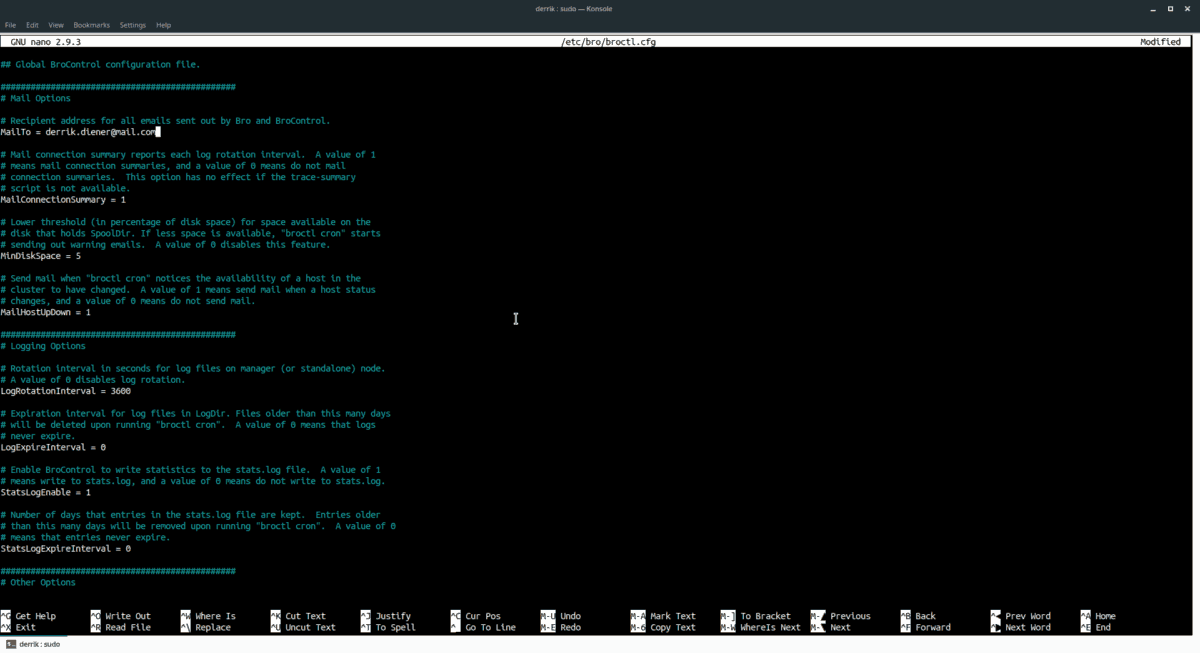
sudo nano /etc/bro/broctl.cfg
Når du er i Nano, trykker du på Ctrl + W og angi "MailTo" for å hoppe til e-postdelen av filen. Deretter legger du til en gyldig e-postadresse som Bro skal bruke.
Start opp Bro
Bro må justeres før du kan bruke den. Start et terminalvindu og kjør kommandoen nedenfor for å få tilgang til programmets shell-grensesnitt.
sudo broctl
Når du er i skallet, bruker du den til å sette opp standardkonfigurasjonsfilen for Ubuntu-maskinen din ved å kjøre installere kommando.
install
Etter å ha kjørt installere kommando, start opp tjenesten med:
deploy
Gå deretter ut av skallet ved å løpe exit.
exit
Stopp bro
Trenger du å slå av Bro? Logg deg på broctl skall og løpe:
stop
Bruk Bro
Etter en lang, kjedelig installasjonsprosess, er Bro-sikkerhetssystemet i gang på Ubuntu-serveren. La den løpe i bakgrunnen, og den vil automatisk logge alle nettverksinntrengninger inn / Var / log / bro.
Hvis du vil overvåke skanningen i sanntid, skriver du inn følgende hale kommando.
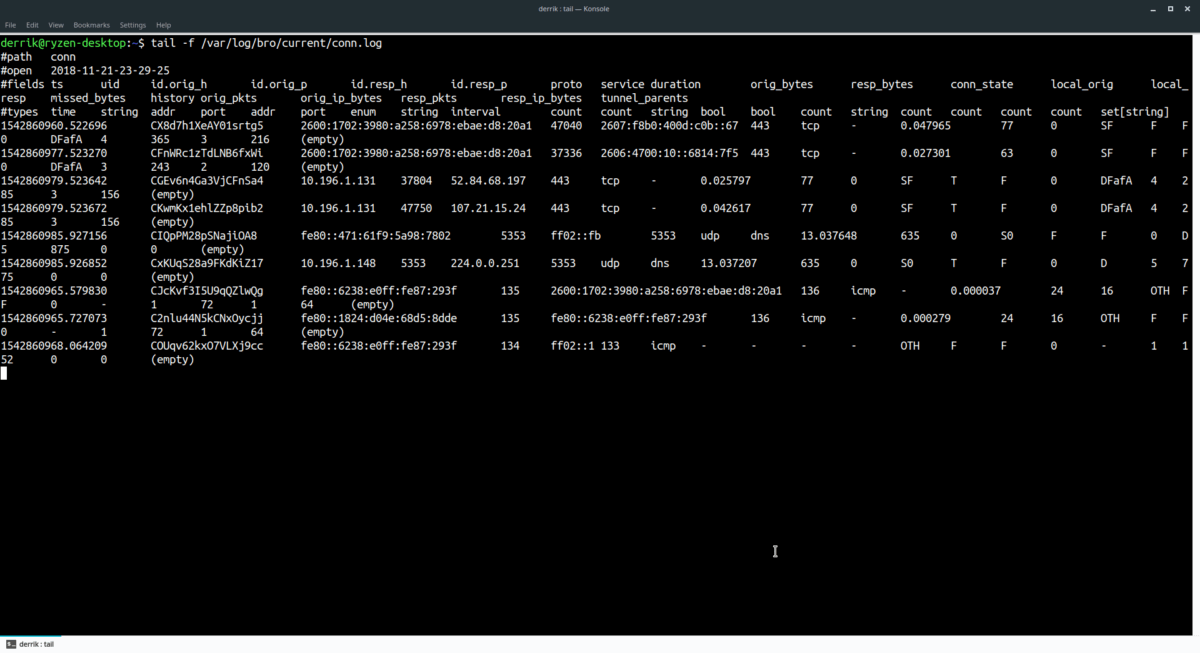
tail -f /var/log/bro/current/conn.log
Alternativt, for å se sikkerhetsvarsler, gjør du:
tail -f /var/log/bro/current/notice.log</ P>













kommentarer